Как загрузить музыкальный плейлист Spotify в музыкальную библиотеку YouTube?
Spotify снова поднял цены на премиальные планы подписки в 2024 году. Вероятно, вы рассматривали возможность перехода со Spotify на другой более дешевый сервис потоковой передачи музыки, например YouTube Music. Если вы не хотите потерять все свои идеально подобранные плейлисты на Spotify, вы можете снова вручную создать все свои плейлисты на YouTube Music, но это может занять несколько дней и массу решимости. Но если вы похожи на большинство людей, вам захочется найти способ сразу перенести свои плейлисты. Вот как загрузить музыкальный плейлист Spotify на YouTube Музыка.
Содержание Руководство Часть 1. Могу ли я импортировать плейлист Spotify в YouTube Music?Часть 2. Как скачать плейлист Spotify для загрузки?Часть 3. Как загрузить плейлист Spotify в YouTube Music?Часть 4. Резюме
Часть 1. Могу ли я импортировать плейлист Spotify в YouTube Music?
К сожалению, Spotify и YouTube Music не имеют встроенных функций, позволяющих передавать плейлисты. Но хорошая новость заключается в том, что YouTube Music позволяет вам загружать свою личную музыкальную коллекцию со своего компьютера и хранить ее в своей учетной записи. Прежде чем узнать, как загрузить музыкальный плейлист Spotify в YouTube Music, нам нужно знать несколько вещей.
В настоящее время форматы аудиофайлов, поддерживаемые YouTube Music, обычно включают FLAC, M4A, MP3, OGG и WMA. Но это не означает, что вы можете загрузить плейлист Spotify напрямую в YouTube Music. Spotify использует OGG Vorbis для потоковой передачи музыки, но аудиоформат в Spotify зашифрован с помощью DRM, и его можно воспроизвести только в приложении Spotify.
Когда дело доходит до загрузки плейлиста Spotify в YouTube Music, вам необходимо убедиться, что ваши песни преобразованы в аудиофайлы без DRM, поддерживаемые YouTube Music. В противном случае звук невозможно будет воспроизвести на YouTube Music.
Часть 2. Как скачать плейлист Spotify для загрузки?
Как загрузить музыкальный плейлист Spotify в YouTube Music? Хотя премиум-пользователи Spotify могут загружать песни для автономного воспроизведения, вы не можете переместить загрузки Spotify на YouTube Music из-за технологии шифрования DRM. Чтобы загрузить песни, альбомы, плейлисты или подкасты из Spotify в формате без DRM, AMusicSoft Spotify Music Converter это ваш лучший выбор.
AMusicSoft Spotify Music Converter удалить DRM из Spotify и конвертировать их в простые аудиоформаты, такие как MP3, MP3, AAC, FLAC, WAV, M4A и т. д. Таким образом, вы сохраняете свои любимые песни доступными офлайн и переносите их на любое другое устройство и платформу. А еще лучше, программное обеспечение AMusicSoft позволяет вам загружать музыку Spotify, даже если вы не подписаны на Spotify Premium. Это означает, что вы можете слушать Spotify офлайн как это делает премиум-участник.
Более того, что хорошо в программном обеспечении AMusicSoft, так это то, что оно сохраняет теги ID3, а также метаданные песен, что упрощает вам организацию треков Spotify даже после конвертации. Исходное качество медиа сохраняется на 100%. Это гарантирует отсутствие потери качества после конвертации. AMusicSoft также объединяет самые передовые функции, чтобы помочь вам пакетно сохранять песни Spotify на ваш компьютер.
Чтобы загрузить плейлист Spotify без DRM в формате MP3 с помощью AMusicSoft, выполните следующие действия.
Шаг 1. AMusicSoft Spotify Music Converter имеет версии для Windows и Mac. Выберите нужную вам операционную систему и загрузите ее установочный файл. После этого установите AMusicSoft Spotify Music Converter на твоем компьютере. Затем запустите его после установки.
Бесплатная загрузка Бесплатная загрузка
Шаг 2. Войдите в свою учетную запись в веб-плеере Spotify, чтобы получить прямой доступ к своей музыкальной библиотеке. Теперь вы можете перетащить список воспроизведения непосредственно на кнопку «+».

Шаг 3. Чтобы загрузить музыкальный плейлист Spotify в YouTube Music, теперь вы можете выбрать формат, который поддерживает YouTube Music, например MP3. Затем выберите место сохранения на своем компьютере, где вы хотите просмотреть преобразованную музыку.

Шаг 4. Последний щелчок по кнопке «Конвертировать». Процесс конвертации скоро завершится.

Часть 3. Как загрузить плейлист Spotify в YouTube Music?
Как загрузить плейлист Spotify music на YouTube Music? После того, как вы получите эти высококачественные файлы плейлиста Spotify с помощью AMusicSoft Spotify Music Converter, вы можете загрузить эту музыку без DRM на YouTube Music! Шаги также очень просты и заключаются в следующем.
Шаг 1. На своем компьютере откройте Google Chrome. Отправляйтесь в музыка.youtube.com.
Шаг 2. Нажмите на фотографию своего профиля. В появившемся меню найдите и нажмите «Загрузить музыку».
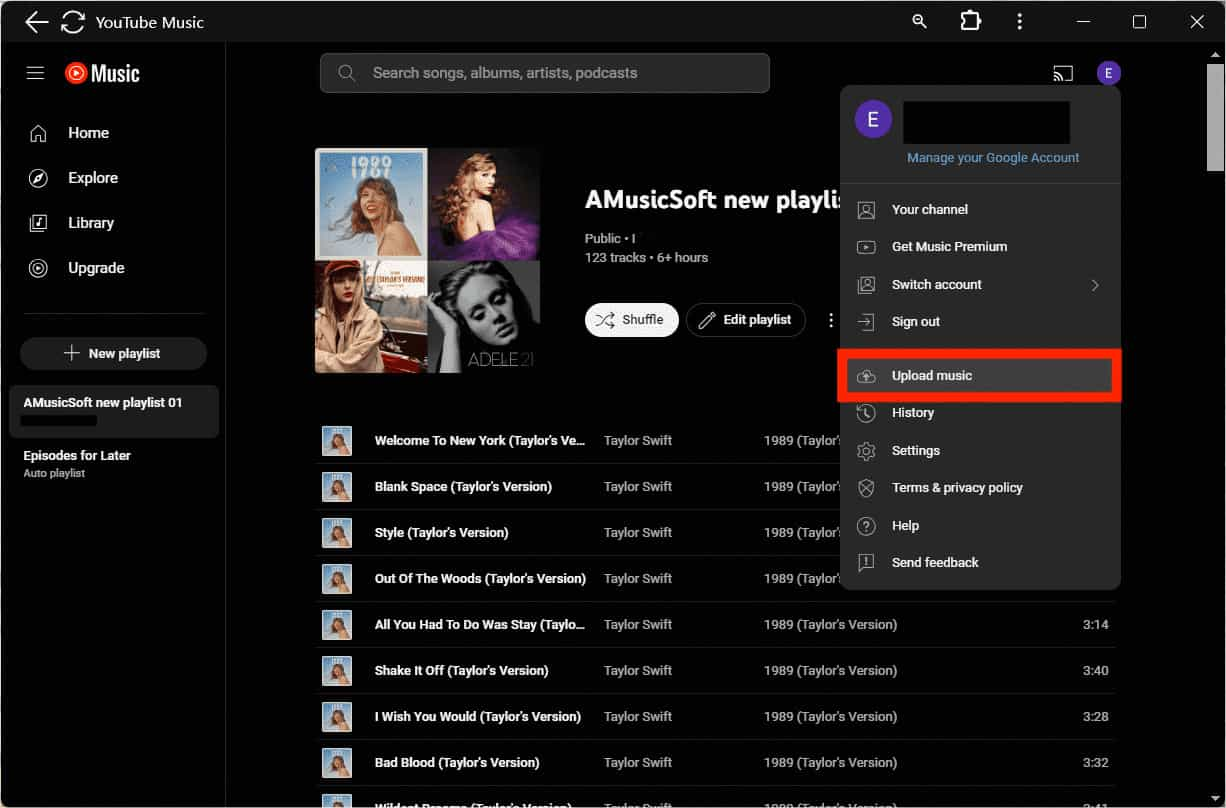
Шаг 3. Откроется Finder или Проводник Windows. Выберите загруженный плейлист, который хотите загрузить, и нажмите «Открыть».
Шаг 4. Если вы впервые загружаете музыкальный плейлист Spotify на YouTube Music, вы получите возможность принять их политику. После этого ваши песни начнут загружаться.
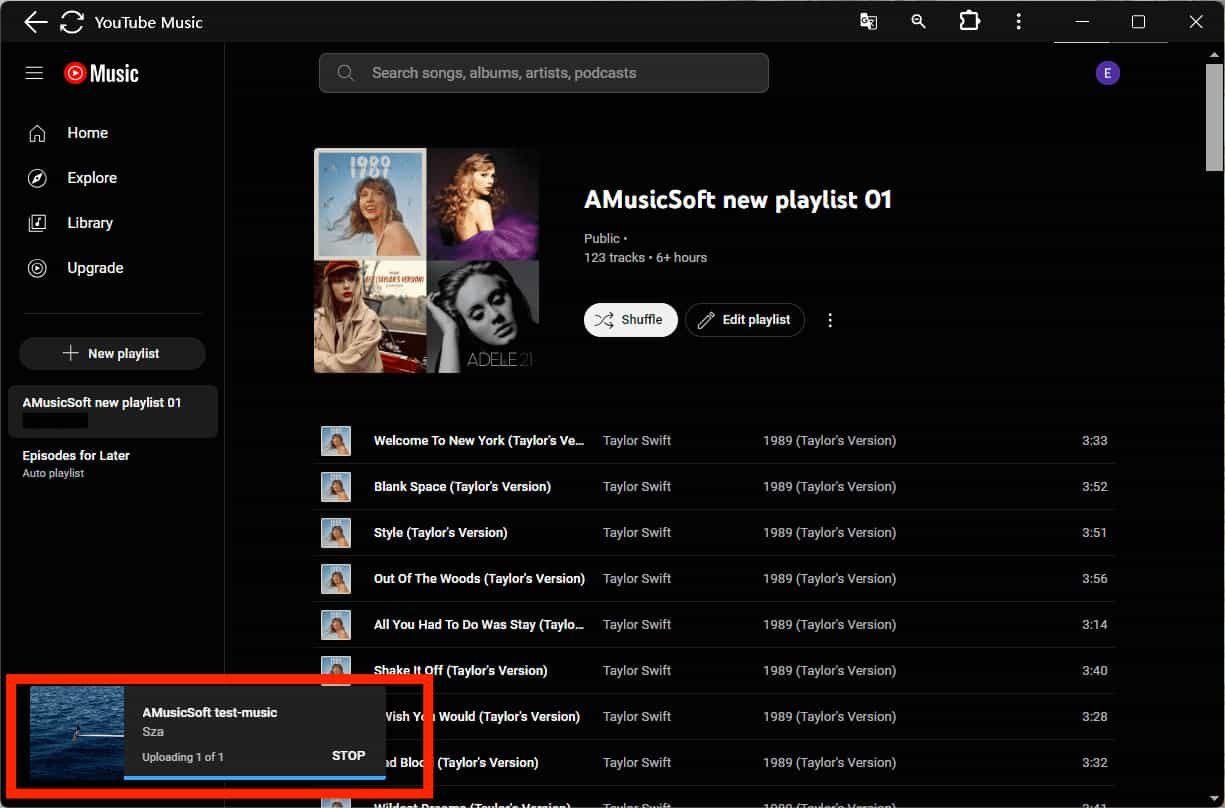
Шаг 5. Перейдите в «Библиотека» > «Песни», откройте раскрывающееся меню и измените список на «Загрузки». Вы получите доступ к своему плейлисту Spotify на YouTube Music.
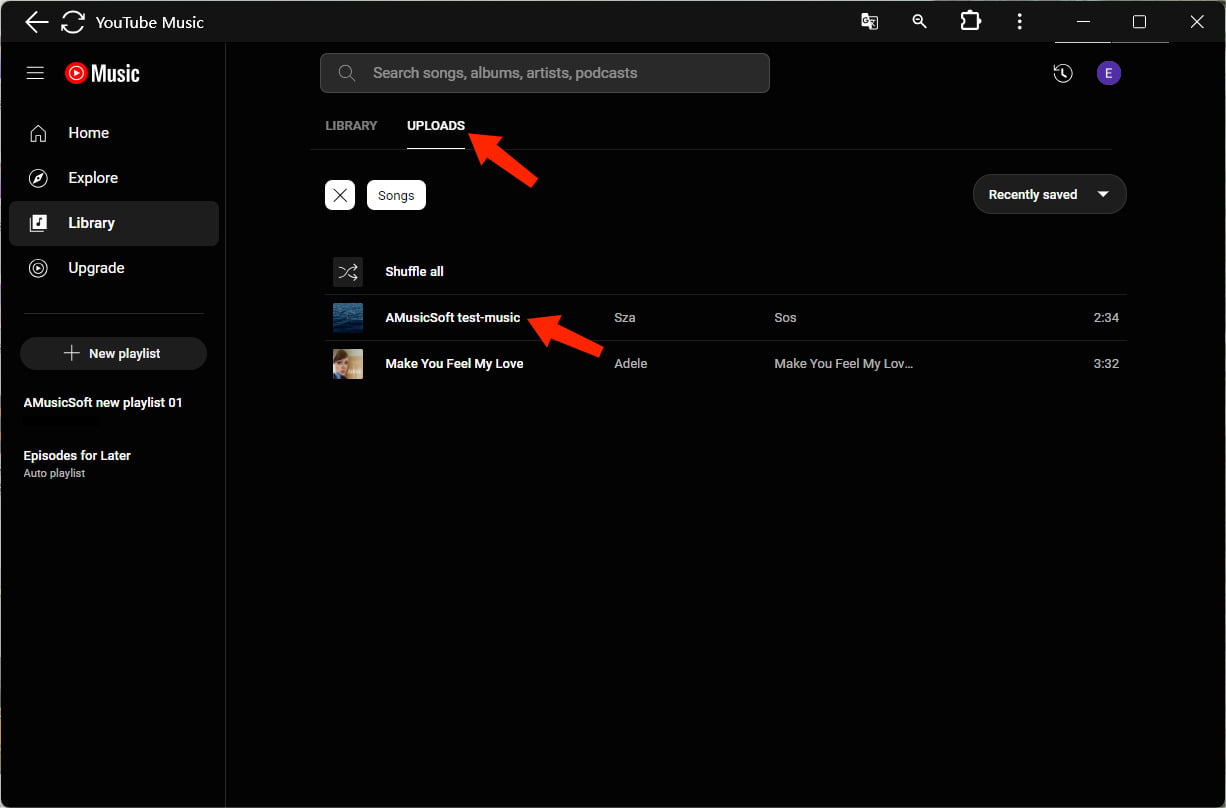
Часть 4. Резюме
В AMusicSoft Spotify Music Converter, теперь вы сможете легко загружать плейлист Spotify music на YouTube Music, без проблем. AMusicSoft может загружать контент Spotify как локальные файлы, а затем импортировать их на любую платформу, так что вы можете слушать их, не беспокоясь о других ограничениях. Теперь нажмите кнопку ниже и попробуйте!
Люди Читайте также
- 6 способов перенести плейлист Spotify в другую учетную запись
- Инструменты для переноса музыки из Spotify на другие платформы
- Как перенести плейлист Spotify в Deezer [4 способа]
- Как перенести музыку из Spotify в iTunes [Полные шаги]
- Как перенести музыку из Spotify в Amazon Music [3 способа]
- Как перенести плейлист Spotify в Apple Music? 3 простых способа
- 3 бесплатных способа перенести плейлист Spotify в Tidal
Роберт Фабри — ярый блоггер и энтузиаст, увлеченный технологиями, и, возможно, он сможет заразить вас, поделившись некоторыми советами. Он также страстно увлечен музыкой и писал для AMusicSoft на эти темы.